Овозможете го пренасочувањето на портот за Phicomm K2
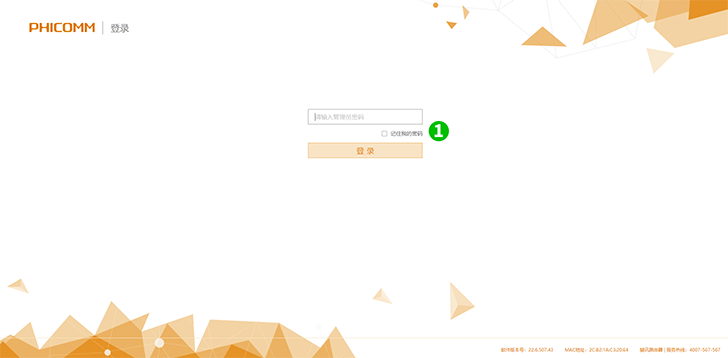
1 Пријавете се во вашиот рутер K2 со вашата лозинка користејќи го вашиот веб прелистувач (стандардна IP: 192.168.2.1)
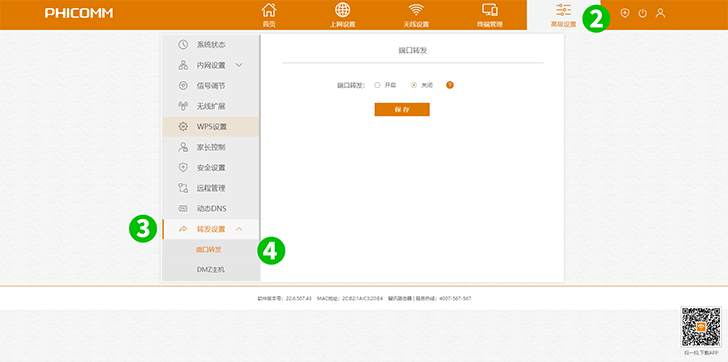
2 Кликнете на табулаторот " Advanced Settings " од горното мени
3 Кликнете на табулаторот " Port settings " од левото мени
4 Кликнете на табулаторот " Port forwarding " од под менито
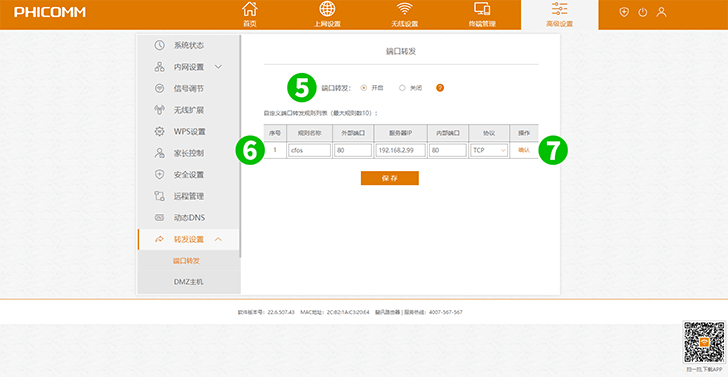
5 Кликнете на пренасочувањето на портата " Open "
6 Внесете го името на правилото
Изберете го протоколот (TCP) од паѓачкото мени
Внесете го External port (80)
Внесете го последниот број на IP адресата на компјутерот cFos Лична мрежа што работи
Внесете Internal port (80)
7 Кликнете на " Confirm "
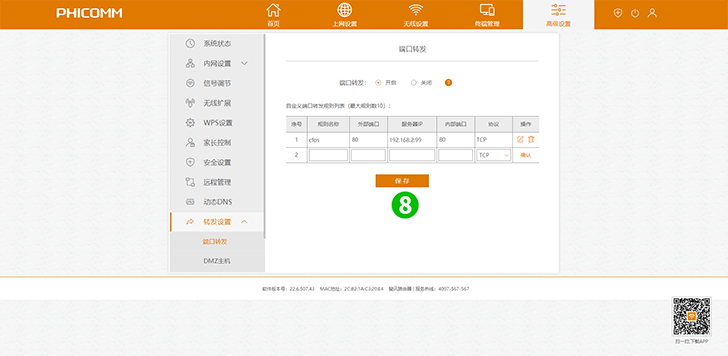
8 Кликнете на " Save "
Пренасочувањето на пристаништето сега е конфигурирано за вашиот компјутер!
Овозможете го пренасочувањето на портот за Phicomm K2
Упатства за активирање на пристаништето за пристаништето за Phicomm K2